Es gibt so einige Linux-Distributionen, die sich der Sicherheit verschrieben haben – also Software vorinstalliert haben, mit der es sich wunderbar hacken lässt. Kali Linux ist die derzeit wohl prominenteste Distribution dieser Art.
Grundsätzlich einmal – Kali Linux hat durchaus Software an Bord, mit der auch wirklich böse Jungs und Mädchen arbeiten. Die Software dient auch zum Hacken – herauszufinden, wo im eigenen Bereich die Sicherheit lückenhaft ist. In diesem Beitrag der Linux Bibel sehen wir uns diese Linux-Distribution etwas genauer an.
Eines gleich vorweg – auch wenn sich viele für dieses System interessieren, es gibt keinen Grund dieses System zu nutzen, wenn man sich nicht selbst für den eigentlichen Zweck interessiert. Kali ist ansonsten eine normale Linux-Distribution, aber eben vollgestopft mit Software, die man nicht benötigt, wenn man sich für die Sicherheit nicht interessiert. Und ja, die Software ist an Bord – man muss sich jedoch auch mit der Software befassen, man wird auch mit Kali Linux nicht in zwei Stunden zum Sicherheitsexperten.
Inhaltsverzeichnis
Kali Linux testen und installieren
Sie finden Kali Linux hier zum Download, das heruntergeladene Image kopieren Sie am einfachsten etwa mit Etcher auf einen USB-Stick und starten den Rechner davon:
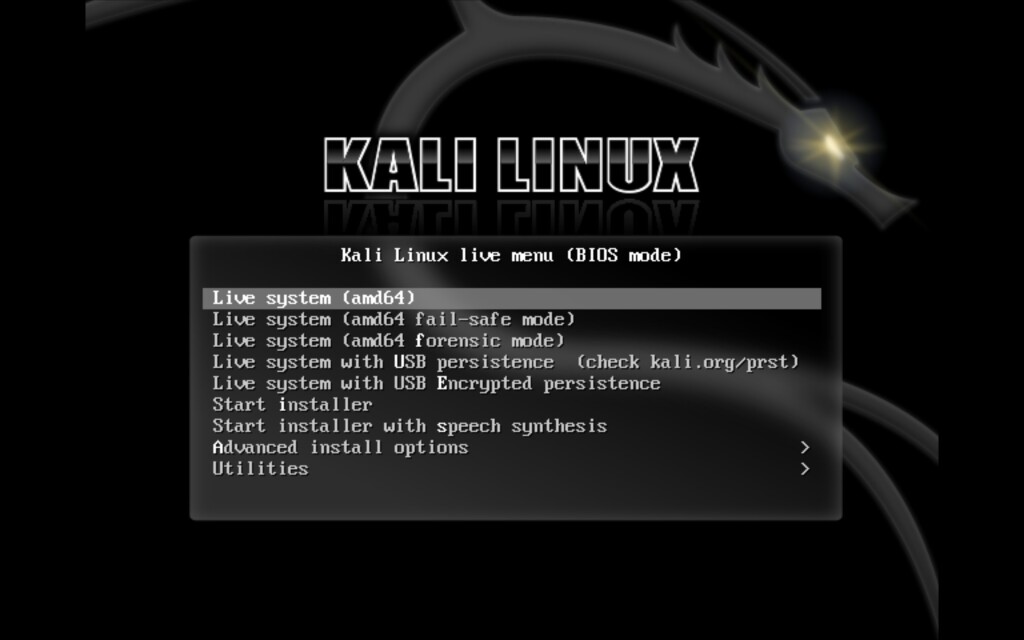
Grundsätzlich können Sie Kali Linux als Live-System starten, also ohne Installation – hierzu dient der oberste Eintrag, der zweite hilft, wenn Sie Probleme mit der Grafik haben. Die zwei vorletzten installieren das System gleich ohne Live-Modus. Im besten Fall nutzen Sie den obersten Eintrag – zum Navigieren nutzen Sie die Pfeiltasten und bestätigen mit Eingabe.
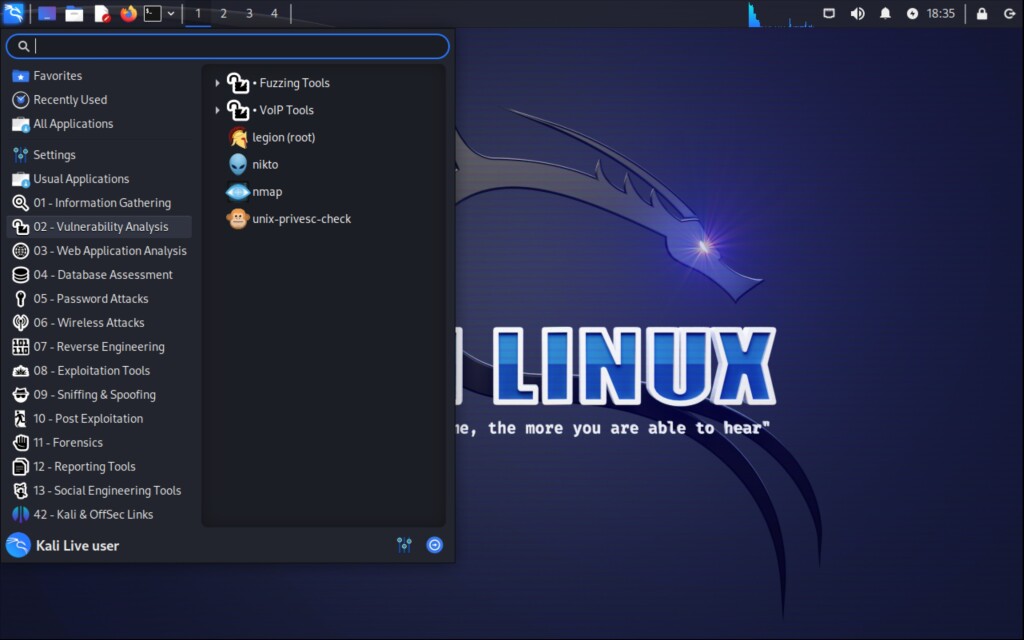
Mit Standard-Anwendungen ist Kali im Live-Modus nur spärlich belegt – wie im Screenshot oben zu sehen, sind hauptsächlich Anwendungen zum Thema Hacking vorinstalliert. Die wenigen Standard-Anwendungen zeigen sich unter „Usual Applications„:
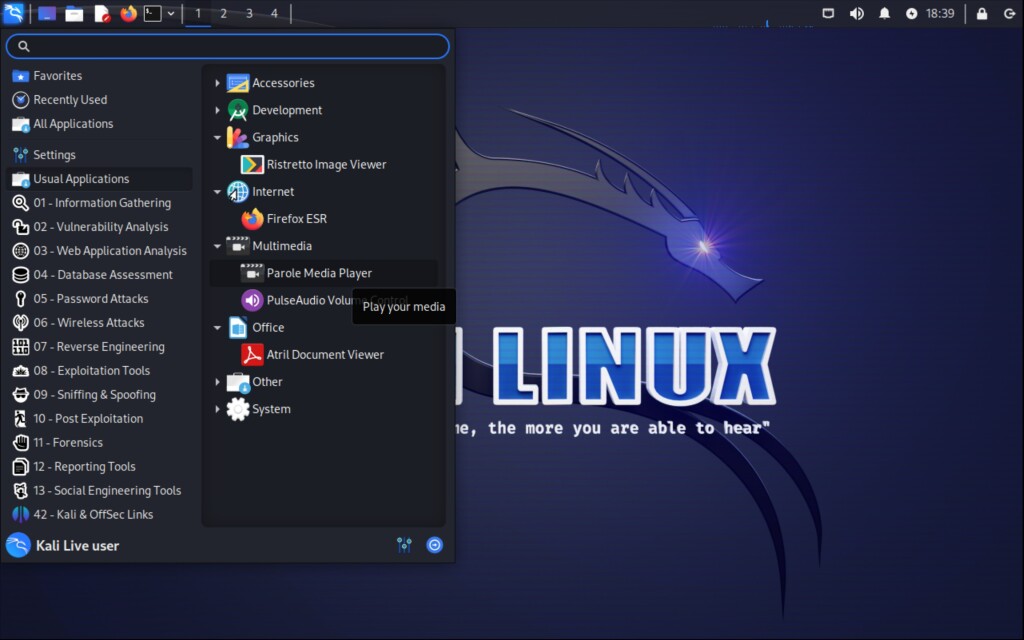
Beim Desktop handelt es sich um XFCE (siehe Kategorien rechts), der Desktop wurde einigermaßen angepasst und sieht recht hübsch aus. Andere Desktop-Umgebungen lassen sich später natürlich nachinstallieren, Kali Linux basiert auf Debian Testing.
Wir sehen uns das eigentliche System später genauer an, jetzt gehen wir an die Installation – hierzu starten Sie das System neu und wählen wie oben beschrieben einen der beiden vorletzten Einträge:
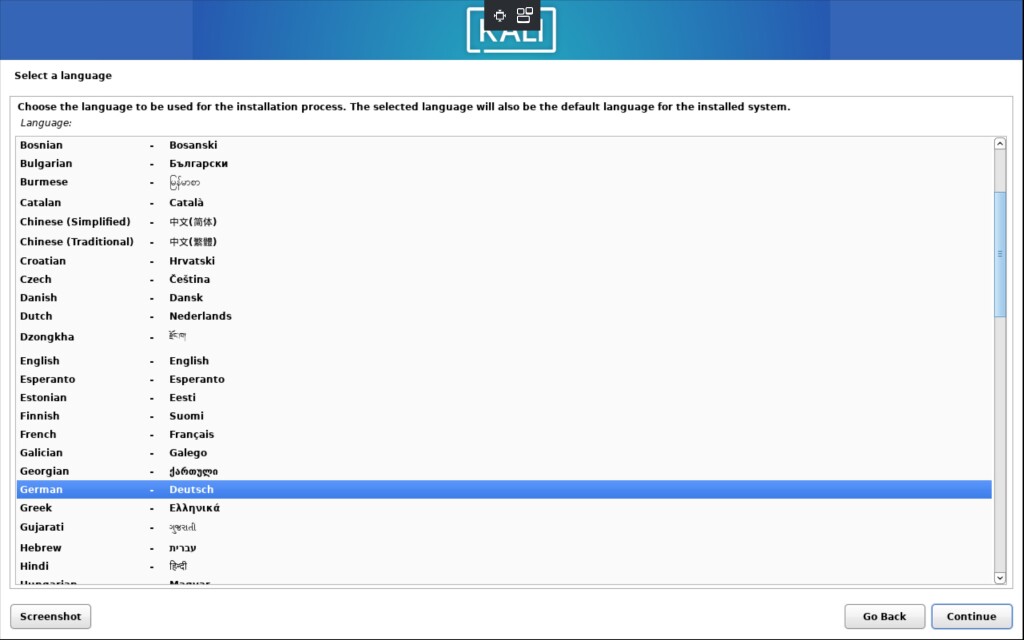
Zu Beginn wählen Sie mit der Maus oder mit der Tastatur die Sprache, diese dient zur Installation und wird auch später im installierten System genutzt:
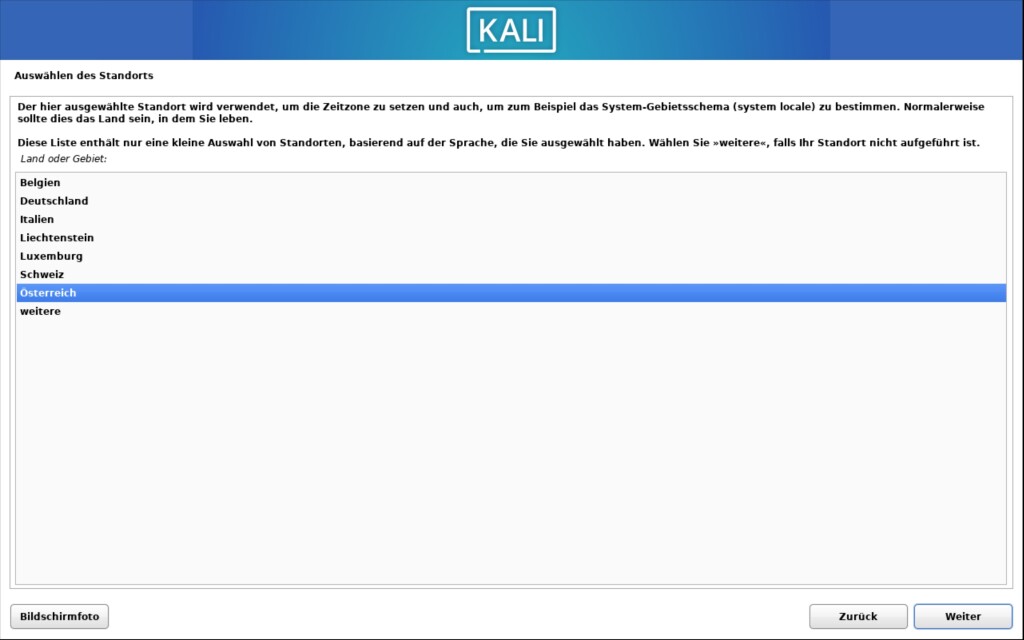
Weiter geht es mit Ihrem Standort, dieser dient auch als Zeitzone.
Es folgt das Tastaturlayout:
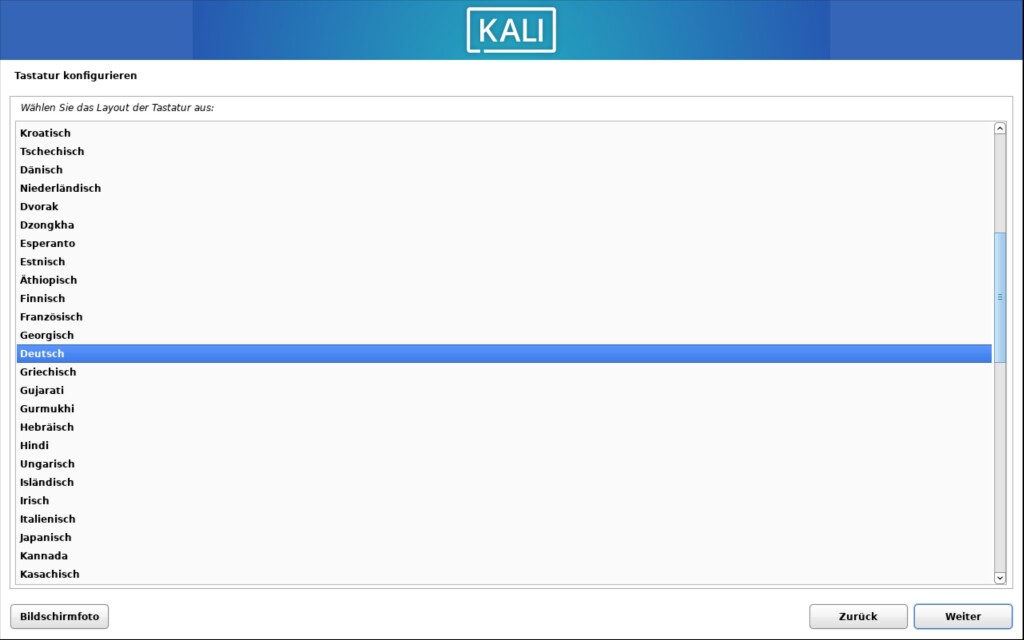
Es folgt der Name des Rechners:
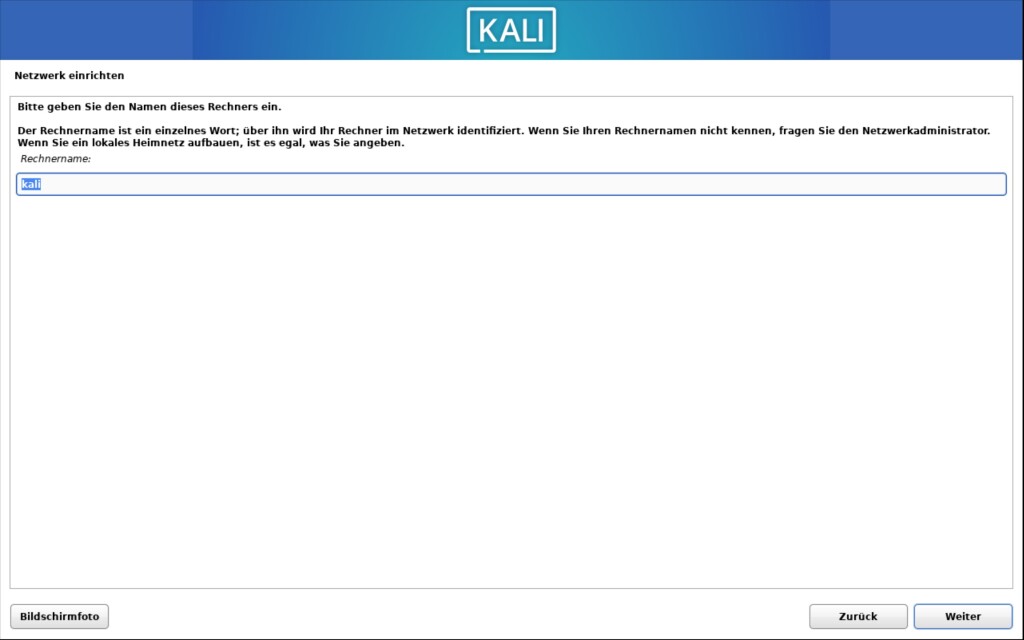
Und die Domain – haben Sie keine Ahnung, wobei es darum geht, werden Sie eine solche auch nicht benötigen:
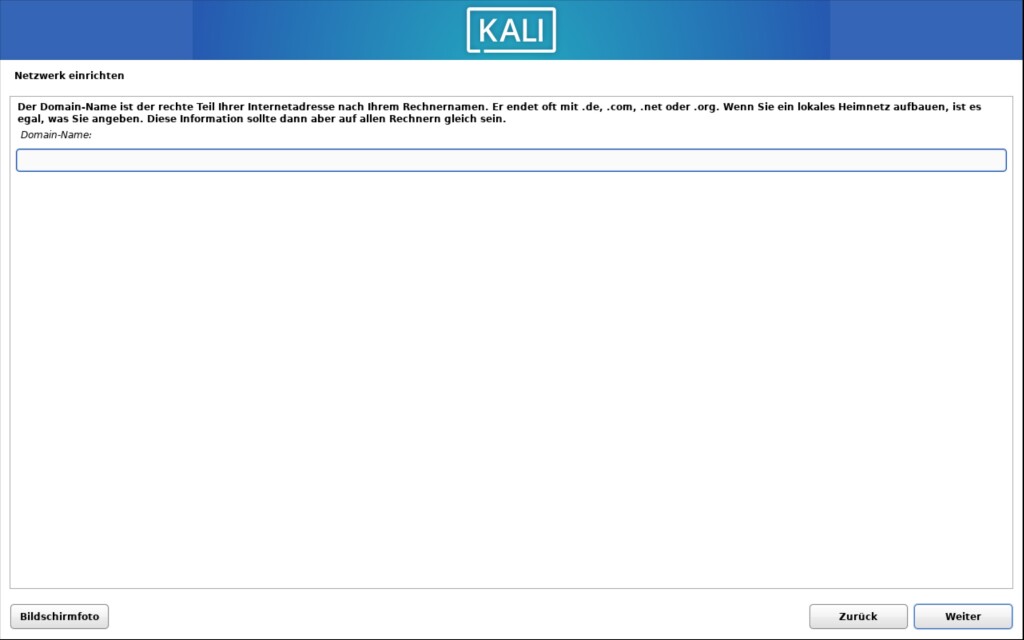
Jetzt wird der erste Benutzer angelegt, dieser kann mit seinem Passwort auch administrative Aufgaben erledigen – zu Beginn geben Sie Ihren vollständigen Namen ein:
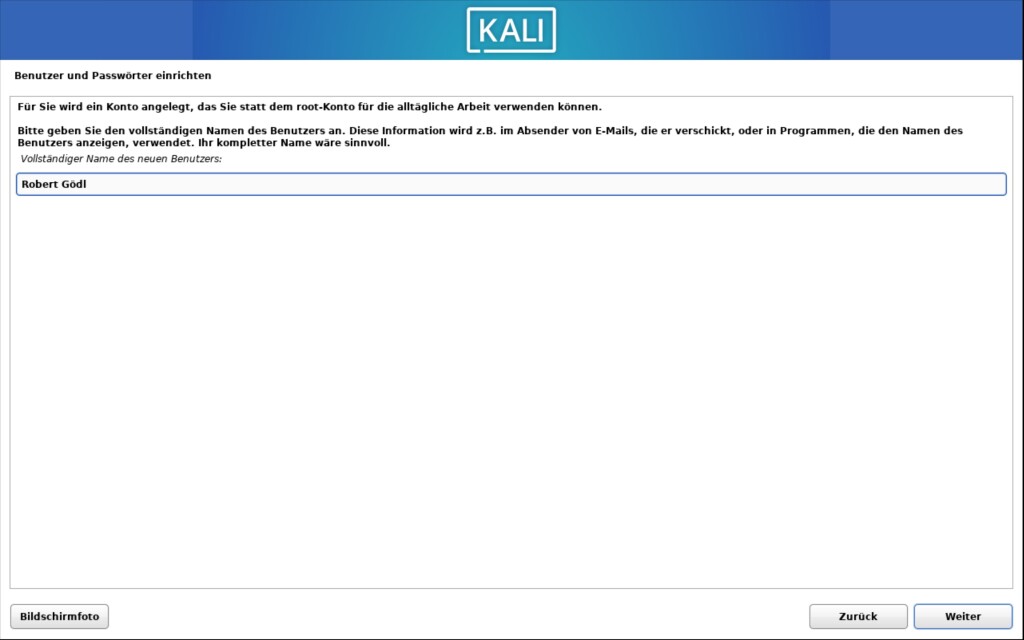
Jetzt folgt der Benutzername, mit diesem loggen Sie sich später ein:
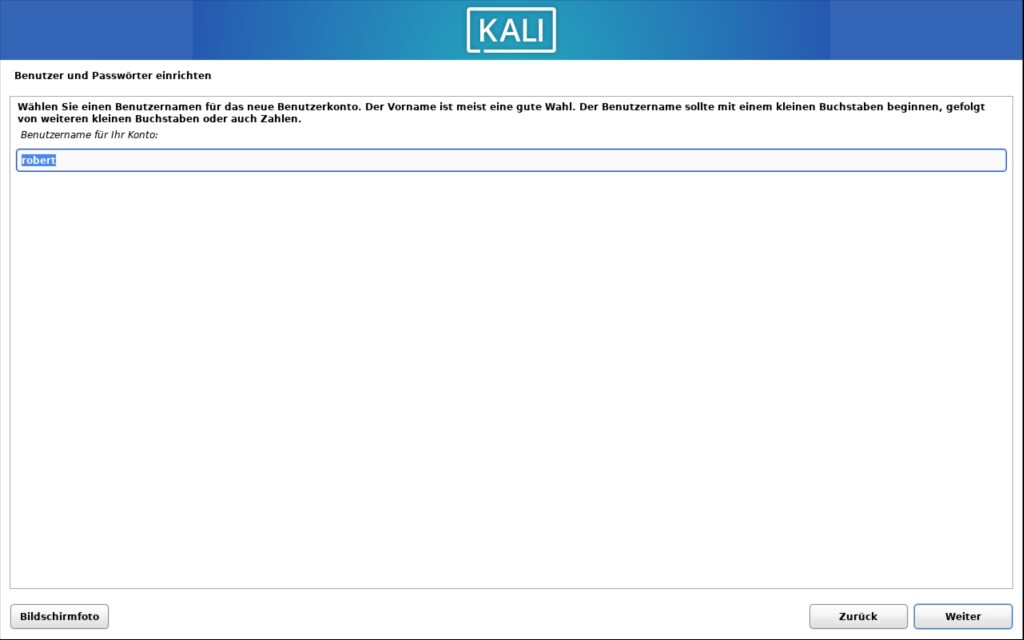
Es folgt das Passwort, wie üblich – dieses sollten Sie sich merken (und ja, ich kenne solche, die es nicht getan haben):
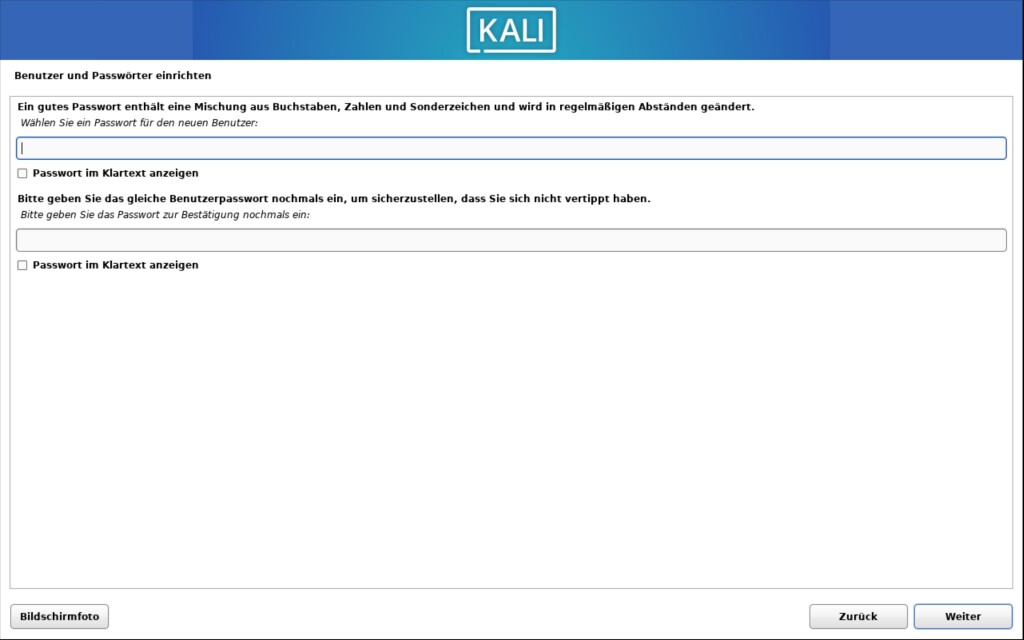
Jetzt kommt der schwierigste Teil – die Partitionierung, mehr hierzu lesen Sie unter Partitionieren für Linux:
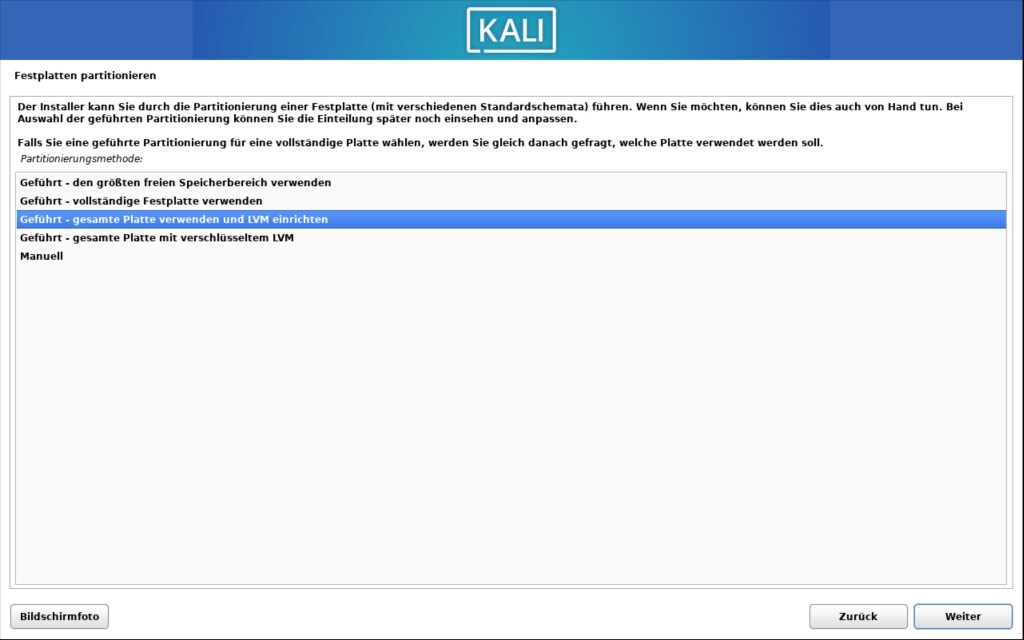
Jetzt wird das System installiert, dies kann ein paar Minuten dauern – das System ist wie schon beschrieben mit Sicherheitssoftware vollgestopft:
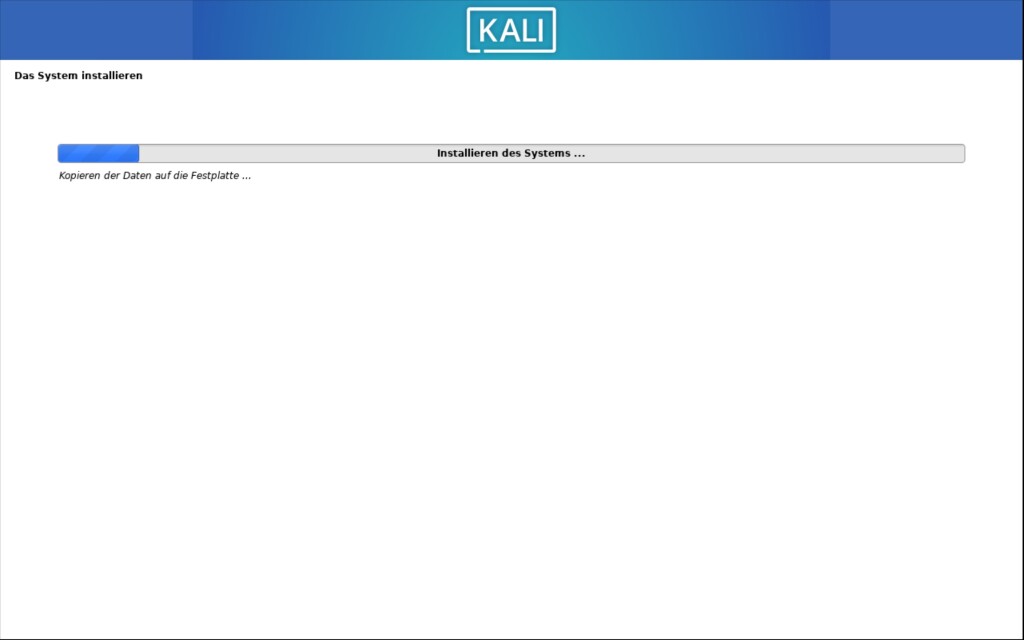
Erst wird das Grundsystem installiert – anschließend geht es um die Paket-Verwaltung, aktivieren Sie den Netzwerkspiegel:
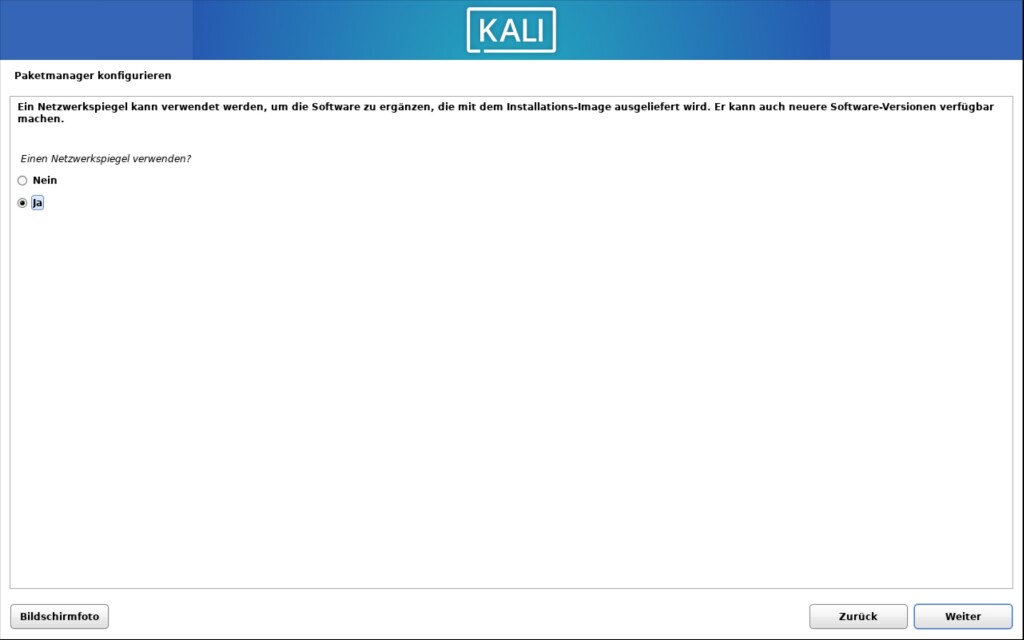
Über diesen installieren Sie später weitere Software und Aktualisierungen. Einen Proxy aktivieren Sie nur dann, wenn dies auch nötig ist – meist in der Firma:
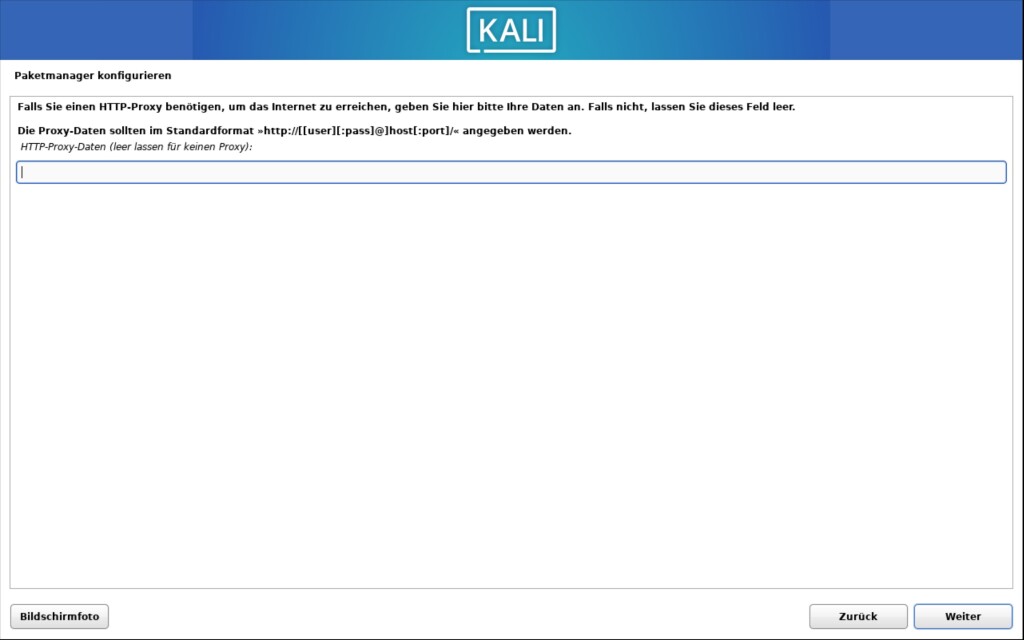
Haben Sie kein weiteres Linux installiert, installieren Sie natürlich auch den Bootloader – natürlich auch, wenn Windows nebenher installiert bleiben soll:
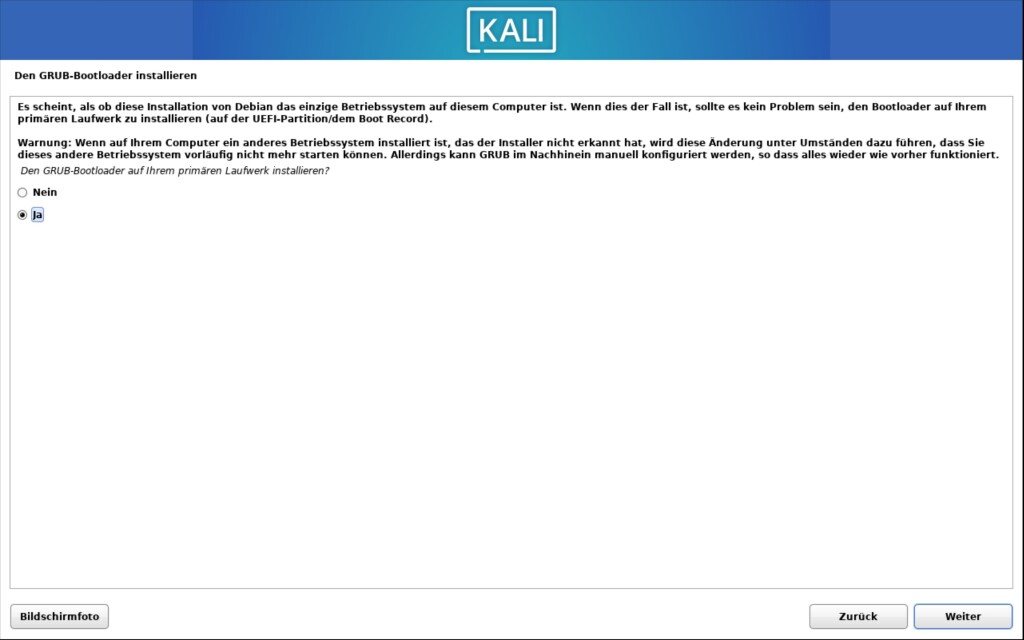
Für den Bootloader geben Sie die erste Festplatte an:
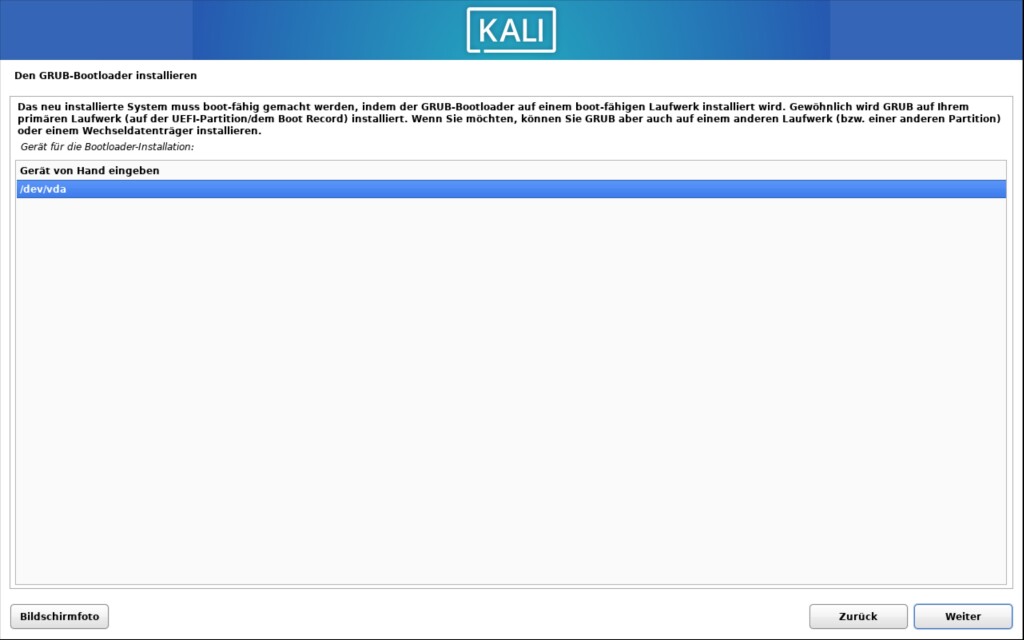
Zum Abschluss starten Sie den Rechner neu:
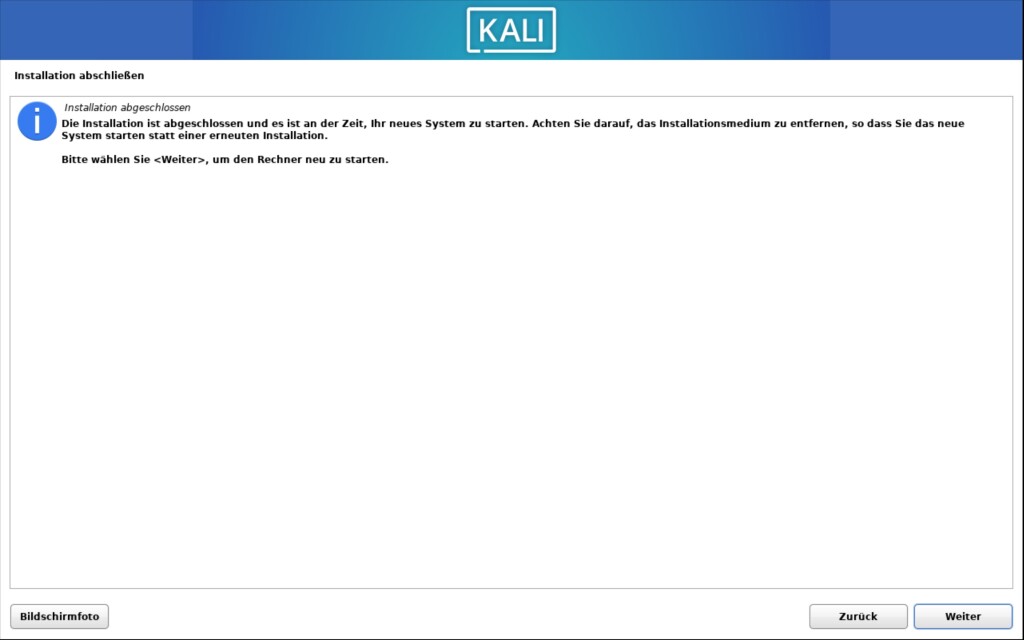
Kali Linux nutzen
Nach dem Neustart loggen Sie sich mit Ihrem erstellten Account an und landen am Desktop:
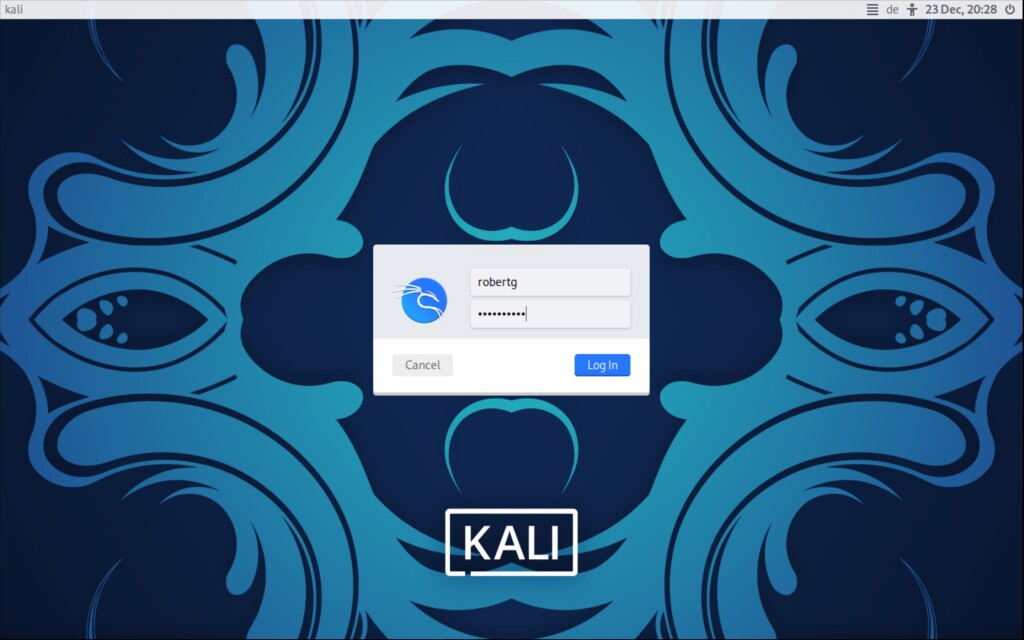
Grundsätzlich handelt es sich bei Kali Linux um einen einfachen XFCE-Desktop, wie üblich finden Sie die Einstellungen im Anwendungsmenü unter der Kategorie Settings:
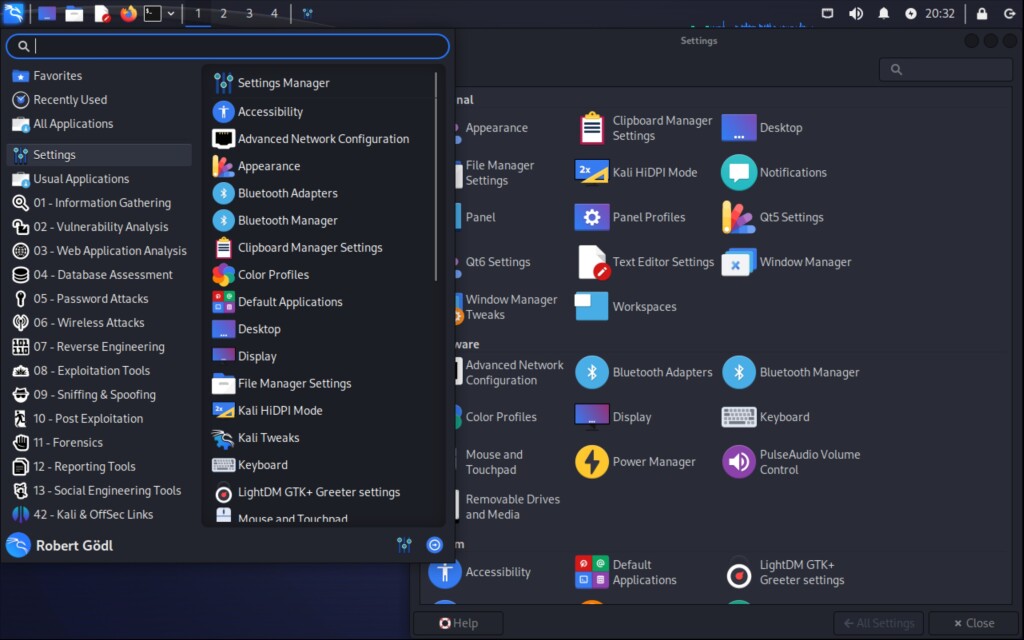
Zu XFCE muss man nicht viel sagen, auf der Linux Bibel finden Sie unter der Kategorie XFCE mehr zu dieser Desktop-Umgebung.
Unter Kali sind nur die nötigsten Pakete installiert – auch keine grafische Paket-Verwaltung, auch Updates nehmen Sie am Terminal vor – dies sollten Sie als Erstes tun. Öffnen Sie das Terminal und werden mit folgendem Befehl zu root:
sudo -iJetzt wird erst das System aktualisiert:
apt update
apt upgrade
apt cleanDa es sich um Debian Testing handelt, müssen Sie das System nur am aktuellen Stand halten, eine Neuinstallation oder ein Dist-Upgrade ist nicht nötig. Anschließend würde ich die grafische Paket-Verwaltung Synaptic installieren:
apt install synaptic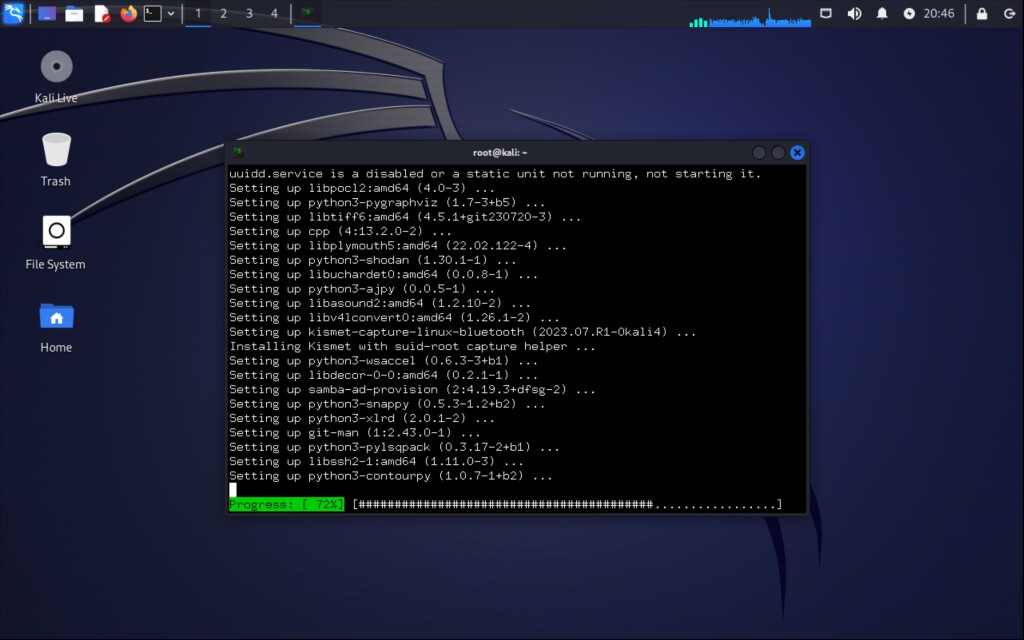
Synaptic finden Sie nach der Installation im Anwendungsmenü unter der Kategorie Settings:
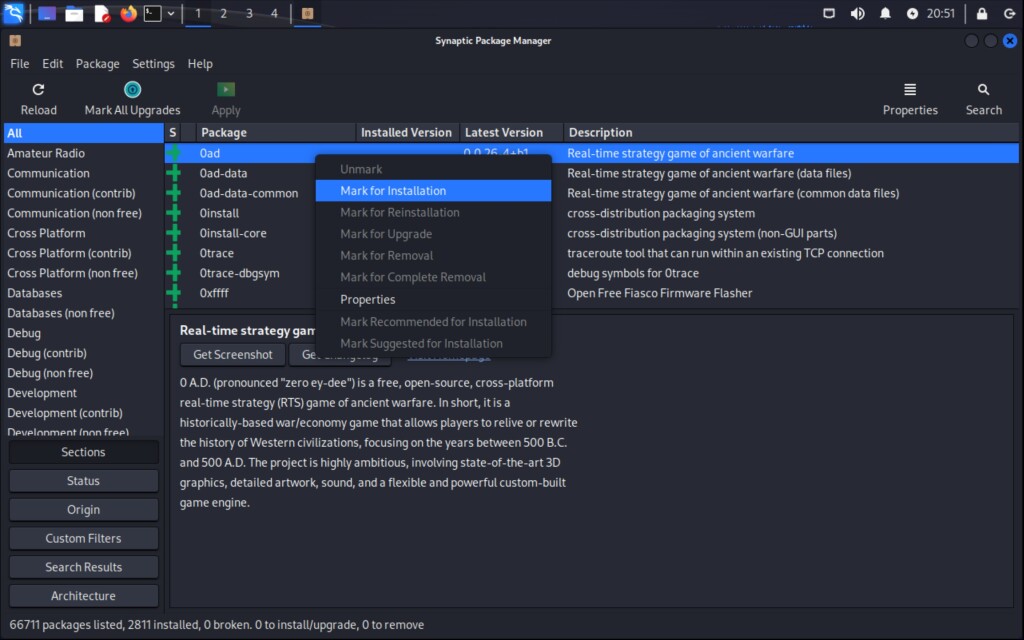
Zu Synaptic gibt es bereits einen passenden Artikel auf der Linux Bibel, darum werden wir hier darauf nicht weiter eingehen.
Eigentlich dachte ich, das System würde automatisch auf Deutsch umgestellt – dies ist jedoch nicht der Fall. Suchen Sie in Synaptic nach dem Begriff „task-german“ und installieren die beiden Pakete „task-german task-german-desktop„. Anschließend stellen Sie das System auf dem Terminalmit folgendem Befehl auf Deutsch um:
sudo localectl set-locale LANG=de_DE.UTF-8Anschließend melden Sie sich ab und wieder an:
Die Nachfrage nach dem Umstellen auf die Deutsche Sprache bejahen Sie:
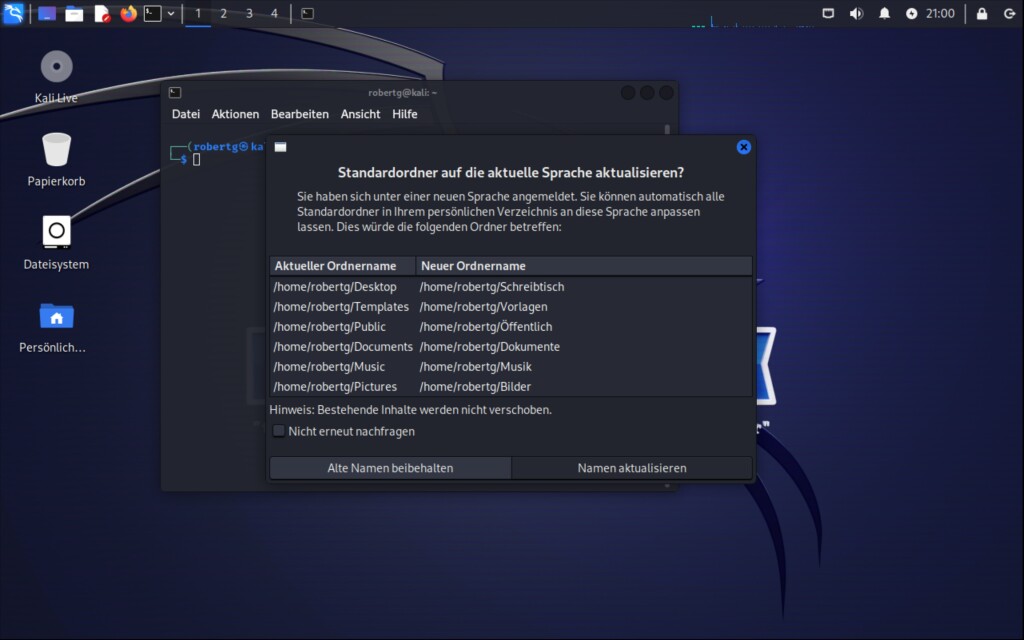
Anschließend ist das komplette System in Deutsch verfügbar:
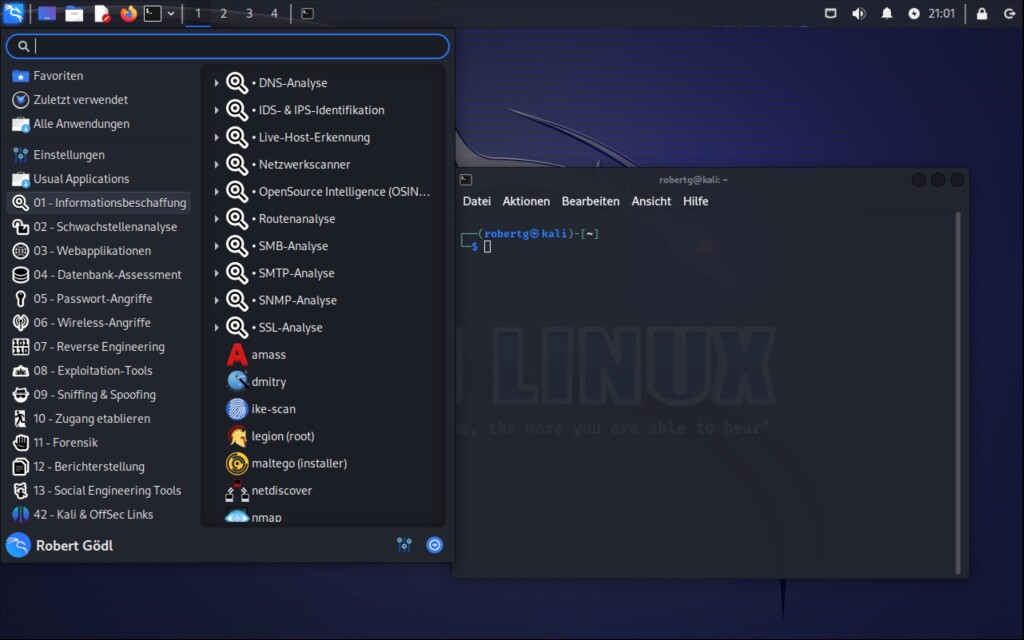
Ansonsten gibt es zu Kali Linux nicht viel zu sagen. Einige der Sicherheitsanwendungen werden wir in Zukunft auch auf der Linux Bibel besprechen – zu Metasploit gibt es bereits den passenden Artikel. Eine neue Kategorie wurde für Kali erstellt.



Noch keine Reaktion